Remediați volumul scade sau crește automat în Windows 10
Miscellanea / / November 28, 2021
Aveți probleme cu reglarea automată a volumului pe computer? Poate deveni foarte enervant, mai ales atunci când doriți să ascultați muzica sau podcast-ul preferat. Nu vă faceți griji! În acest articol, suntem aici cu un ghid perfect despre cum să remediați volumul scade sau crește automat în Windows 10.
Ce este o problemă de ajustare automată a volumului?
Unii utilizatori au raportat că volumul sistemului scade sau crește automat fără nicio intervenție manuală. Potrivit unor utilizatori, această problemă apare numai atunci când au multe ferestre/file deschise care redă sunet.
Alți oameni sunt de părere că volumul crește aleatoriu la 100% fără niciun motiv. În cele mai multe cazuri, valorile mixerului de volum rămân aceleași ca înainte, chiar dacă volumul este vizibil modificat. Un număr copleșitor de rapoarte indică, de asemenea, că Windows 10 ar putea fi de vină.
Ce face ca volumul să scadă sau să crească automat în Windows 10?
- Efecte de sunet Realtek
- Șoferi corupti sau învechiți
- Dolby digital plus conflict
- Tastele de volum fizic blocate
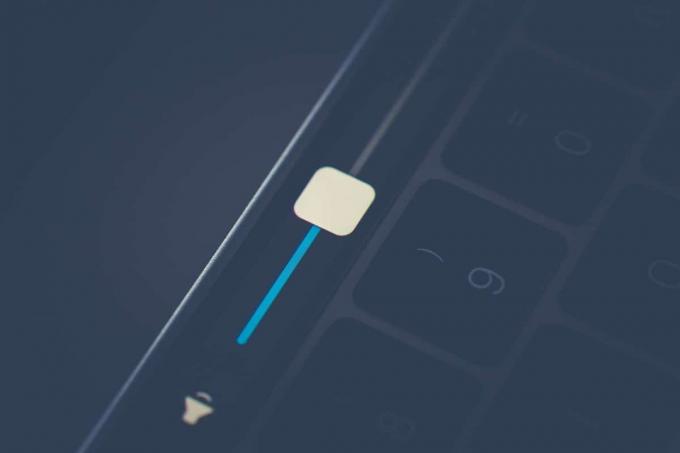
Cuprins
- Remediați volumul scade sau crește automat în Windows 10
- Metoda 1: Dezactivați toate îmbunătățirile
- Metoda 2: Dezactivați reglarea automată a volumului
- Metoda 3: Abordați factorii declanșatori fizici
- Metoda 4: Dezactivați atenuarea
- Metoda 5: OPRIȚI Dolby Audio
- Metoda 6: Reinstalați driverele audio
- Întrebări frecvente (FAQs)
Remediați volumul scade sau crește automat în Windows 10
Metoda 1: Dezactivați toate îmbunătățirile
Mai mulți utilizatori au reușit să remedieze acest comportament ciudat navigând la opțiunile de sunet și eliminând toate efectele sonore:
1. Pentru a lansa Alerga caseta de dialog, utilizați Windows + R cheile împreună.
2. Tip mmsys.cpl și faceți clic pe BINE.
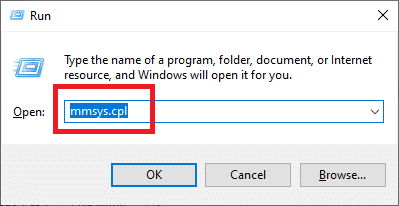
3. În Redare fila, alegeți dispozitiv care cauzează problemele, apoi faceți clic dreapta pe el și alegeți Proprietăți.
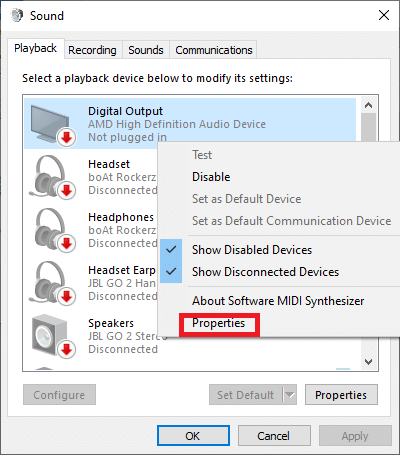
4. În DifuzoareProprietăți fereastra, comutați la Îmbunătățiri fila.
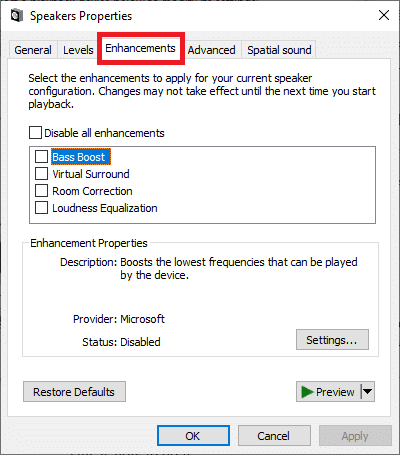
5. Acum, verifică Dezactivați toate îmbunătățirile cutie.
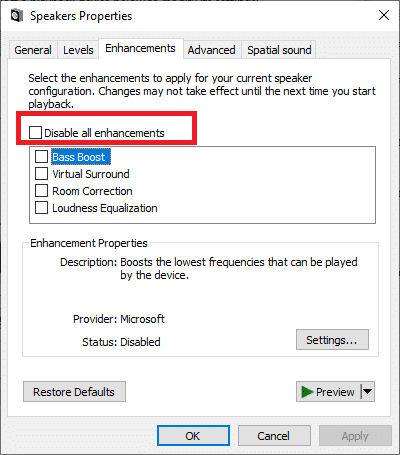
6. Clic aplica și apoi Bine pentru a vă salva modificările.
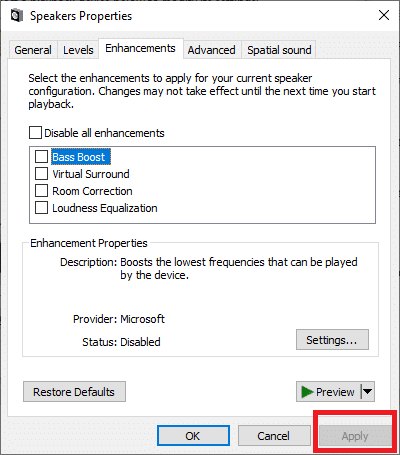
7. Repornire PC-ul și verificați dacă problema a fost remediată acum.
Metoda 2: Dezactivați reglarea automată a volumului
Un alt motiv probabil pentru o creștere sau scădere nejustificată a nivelurilor de sunet este Windows caracteristică care ajustează automat nivelul volumului ori de câte ori utilizați computerul pentru a face sau primi un telefon apeluri. Iată cum să dezactivați această funcție pentru a remedia problema creșterii/scăderii automate a volumului pe Windows 10:
1. Apăsați tasta Windows + R apoi tastați mmsys.cpl și lovit introduce.

2. Comutați la Comunicatii fila din interiorul ferestrei Sunet.
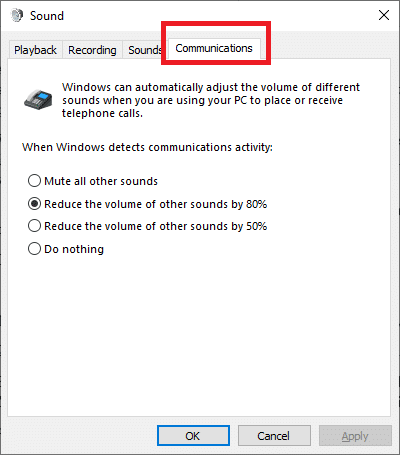
3. Setați comutatorul la Nu face nimic sub 'Când Windows detectează activitate de comunicații.’

4. Click pe aplica urmat Bine pentru a salva aceste modificări.

Problema ajustării automate a volumului ar trebui să fie rezolvată până acum. Dacă nu, atunci treceți la următoarea soluție.
Metoda 3: Abordați factorii declanșatori fizici
Dacă utilizați un mouse USB cu o roată pentru reglarea volumului, o problemă fizică sau șofer poate cauza mouse-ul să devină blocat între reducerea sau creșterea volumului. Așadar, pentru a fi sigur, asigurați-vă că deconectați mouse-ul și reporniți computerul pentru a verifica dacă acest lucru rezolvă problema cu volumul scade sau crește automat.

Întrucât vorbim despre declanșatoare fizice, majoritatea tastaturilor moderne au o tastă de volum fizică, cu ajutorul căreia puteți regla volumul sistemului. Această tastă fizică de volum ar putea fi blocată, provocând creșterea sau scăderea automată a volumului pe sistem. Prin urmare, asigurați-vă că tasta de volum nu este blocată înainte de a continua depanarea software-ului.
Citește și:Remediați sunetul computerului prea scăzut pe Windows 10
Metoda 4: Dezactivați atenuarea
În situații rare, funcția de atenuare a discordiei poate cauza această problemă. Pentru a remedia volumul scade sau crește automat în Windows 10, trebuie fie să dezinstalați Discord, fie să dezactivați această funcție:
1. start Discordie și faceți clic pe Setări cog.

2. Din meniul din stânga, faceți clic pe Voce și video opțiune.
3. În secțiunea Voce și video, derulați în jos până găsiți Atenuare secțiune.
4. Sub această secțiune, veți găsi un glisor.
5. Reduceți acest glisor la 0% și salvați ajustările dvs.

Dacă niciuna dintre metodele de mai sus nu funcționează, ar putea exista o problemă cu driverele audio, așa cum se explică în următoarea metodă.
Metoda 5: OPRIȚI Dolby Audio
Dacă utilizați un echipament audio compatibil Dolby Digital Plus, atunci driverele de dispozitiv sau programul care controlează volumul ar putea cauza volumul să crească sau să scadă automat în Windows 10. Pentru a rezolva această problemă, trebuie să dezactivați Dolby Audio pe Windows 10:
1. Apăsați tasta Windows + R apoi tastați mmsys.cpl și lovit introduce.

2. Acum, sub fila Redare, selectați Difuzoare care se ajustează automat.
3. Faceți clic dreapta pe Difuzoare și alegeți Proprietăți.
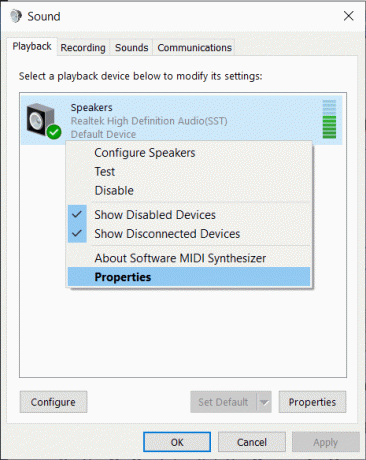
4. Comutați la Dolby Audio apoi faceți clic pe Opriți buton.

5. Reporniți computerul pentru a salva modificările și pentru a vedea dacă puteți Remedierea volumului scade/crește automat în Windows 10.
Citește și:Remediați pictograma Volum care lipsește din bara de activități în Windows 10
Metoda 6: Reinstalați driverele audio
Driverele audio corupte sau învechite pot cauza problema de reglare automată a volumului pe sistemul dumneavoastră. Pentru a rezolva această problemă, puteți dezinstala driverele instalate în prezent pe computer și lăsați Windows să instaleze automat driverele audio implicite.
1. Apăsați tasta Windows + R apoi tastați devmgmt.msc și faceți clic pe OK pentru a deschide Manager dispozitive.
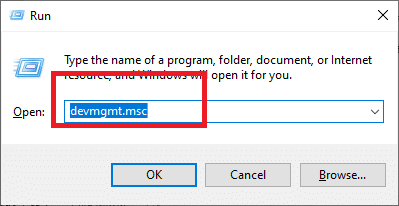
2. Extindeți Controlere de sunet, video și jocuri în fereastra Manager dispozitive.

3. Faceți clic dreapta pe dispozitivul audio implicit precum Realtek High Definition Audio (SST) și selectați Dezinstalați dispozitivul.
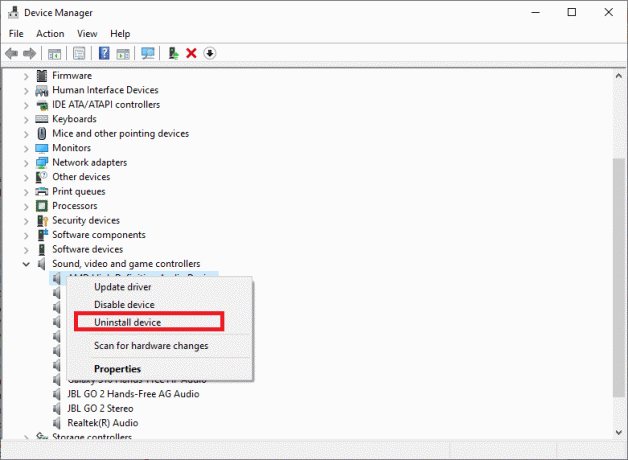
4. Reporniți computerul pentru a salva modificările.
5. Odată ce sistemul pornește, Windows va instala automat driverele audio implicite.
Întrebări frecvente (FAQs)
Î1. De ce crește volumul automat pe Windows 10?
Când volumul pe un dispozitiv Windows 10 crește automat, motivul poate fi legat de software sau hardware, cum ar fi setările microfonului/căștilor sau driverele de sunet/audio.
Q2. Ce este Dolby Digital Plus?
Dolby Digital Plus este o tehnologie audio construită pe baza Dolby Digital 5.1, formatul de sunet surround standard din industrie pentru cinema, televiziune și home theater. Este un element integral al unui ecosistem mai larg care cuprinde dezvoltarea de conținut, livrarea programelor, fabricarea dispozitivelor și experiența consumatorilor.
Recomandat:
- Cum să-ți recuperezi pictograma de volum în bara de activități Windows?
- Pictogramele de sistem nu apar când porniți Windows 10
- Cum să blocați sau să deblocați programe în Windows Defender Firewall
- Cum se conectează Facebook la Twitter
Sperăm că acest ghid a fost util și tu ai reușit Remedierea volumului scade sau crește automat în Windows 10. Dacă aveți întrebări/comentarii cu privire la acest articol, atunci nu ezitați să le trimiteți în secțiunea de comentarii.



